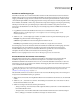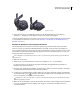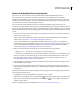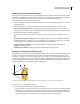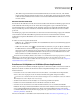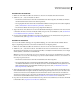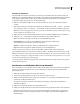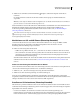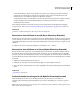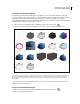Operation Manual
670
VERWENDEN VON PHOTOSHOP CS4
3D und technische Bildbearbeitung
6 Wählen Sie aus dem Menü des Ebenenbedienfelds die Option „Mit darunter liegender auf eine Ebene
reduzieren“.
Die beiden 3D-Ebenen werden auf eine 3D-Ebene reduziert. Der Ursprung der einzelnen Modelle wird
ausgerichtet.
Hinweis: Je nach Größe der Modelle besteht die Möglichkeit, dass ein Modell nach dem Reduzieren der 3D-Ebenen
ganz oder teilweise von dem anderen Modell eingeschlossen ist.
Nach dem Reduzieren zweier 3D-Modelle werden sämtliche Meshes und Materialien der beiden 3D-Dateien im 3D-
Bedienfeld der Zieldatei aufgelistet. Im Meshesbedienfeld können Sie einzelne Meshes mithilfe der 3D-
Positionierungswerkzeuge im Bedienfeld auswählen und ihre Position ändern. Siehe „3D-Mesheinstellungen
(Photoshop Extended)“ auf Seite 654.
Um schnell zwischen dem Anpassen einzelner und aller Modelle zu wechseln, verwenden Sie die 3D-
Positionierungswerkzeuge im Meshesbedienfeld für einzelne, und die 3D-Positionierungswerkzeuge im
Werkzeugbedienfeld für alle Modelle.
Kombinieren von 3D- und 2D-Ebenen (Photoshop Extended)
Sie können 3D-Ebenen mit einer oder mehreren 2D-Ebenen kombinieren und so Composite-Effekte erstellen.
Beispielsweise können Sie ein Modell vor einen Hintergrund platzieren und seine Position oder den
Betrachtungswinkel zum Hintergrund passend ändern.
❖ Führen Sie einen der folgenden Schritte durch:
• Wählen Sie bei geöffneter 2D-Datei „3D“ > „Neue Ebene aus 3D-Datei“ und öffnen Sie dann eine 3D-Datei.
• Sind sowohl die 2D- als auch die 3D-Datei geöffnet, ziehen Sie entweder die 2D-Ebene oder die 3D-Ebene aus
einer Datei in das geöffnete Dokumentfenster der jeweils anderen Datei. Die hinzugefügte Ebene wird im
Ebenenbedienfeld an erster Stelle angezeigt.
Wenn Ihre Datei kombinierte 2D- und 3D-Ebenen enthält, können Sie die 2D-Ebenen vorübergehend ausblenden,
während Sie mit der 3D-Ebene arbeiten. Siehe „Verbessern der Leistung durch Ausblenden von Ebenen“ auf
Seite 670.
Verbessern der Leistung durch Ausblenden von Ebenen
Wenn in einem Dokument 2D-Ebenen über einer 3D-Ebene liegen, können Sie die 3D-Ebene vorübergehend an die
oberste Position im Ebenenstapel verschieben und so das Rendern beschleunigen.
1 Wählen Sie „3D“ > „Ebenen zur Leistungsverbesserung automatisch ausblenden“.
2 Wählen Sie ein 3D-Positionierungswerkzeug oder -Kamerawerkzeug aus.
Wenn Sie bei ausgewähltem Werkzeug die Maustaste gedrückt halten, werden alle 2D-Ebenen vorübergehend
ausgeblendet. Sobald Sie die Maustaste loslassen, werden alle 2D-Ebenen wieder eingeblendet. Beim Verschieben eines
beliebigen Abschnitts der 3D-Achse werden die 2D-Ebenen ebenfalls ausgeblendet.
Erstellen von 3D-Animationen (Photoshop Extended)
Mit der Photoshop-Animationszeitleiste können Sie 3D-Animationen erstellen, in denen ein 3D-Modell über einen
bestimmten Zeitraum hinweg im Raum bewegt und im Aussehen angepasst wird. Sie können beliebige der folgenden
Eigenschaften einer 3D-Ebene animieren:
• Position des 3D-Objekts oder der Kamera. Verwenden Sie die 3D-Positionierungswerkzeuge oder -
Kamerawerkzeuge, um das Modell oder die 3D-Kamera über einen Zeitraum hinweg zu bewegen. Photoshop kann
Frames zwischen Positions- und Kamerabewegungen tweenen und so flüssige Bewegungsabläufe erstellen.